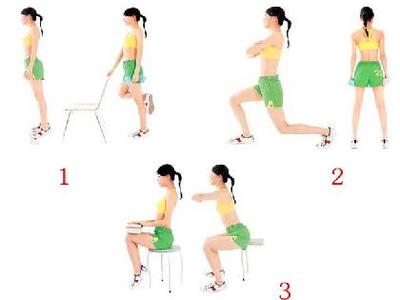Aero Peek是Windows 7新增的一项功能,系统默认是开启Aero Peek视觉效果的,但是由于用户 的误操作会造成Aero Peek功能被关闭的现象,开启Aero Peek功能可以通过多个方法来进行,现在请往下看笔者为大家做的教程。
怎样开启Windows 7的Aero Peek功能? 精――方法一怎样开启Windows 7的Aero Peek功能? 精 1、
在任务栏空白处鼠标右键单击“属性”
怎样开启Windows 7的Aero Peek功能? 精 2、
进入任务栏和开始菜单属性界面,单击“任务栏”选项卡,将下面“使用Aero Peek预览桌面”打勾,单击“确定”
怎样开启Windows 7的Aero Peek功能? 精――方法二怎样开启Windows 7的Aero Peek功能? 精 1、
右击桌面上的“计算机”图标,单击“属性”按钮
怎样开启Windows 7的Aero Peek功能? 精 2、
左侧栏中点击“高级系统设置”项
怎样开启Windows 7的Aero Peek功能? 精_aero特效

怎样开启Windows 7的Aero Peek功能? 精 3、
进入“高级”选项卡界面,点击性能下的“设置”按钮
怎样开启Windows 7的Aero Peek功能? 精 4、
进入性能选项窗口,点击“视觉效果”标签,在Windows 外观和性能设置列表中找到“启用 Aero Peek”,打上勾,单击“确定”
怎样开启Windows 7的Aero Peek功能? 精――方法三怎样开启Windows 7的Aero Peek功能? 精 1、
单击左下角的“开始”菜单,在“控制面板”中打开“管理工具”
怎样开启Windows 7的Aero Peek功能? 精_aero特效
怎样开启Windows 7的Aero Peek功能? 精 2、
在管理工具下接着打开“服务”
怎样开启Windows 7的Aero Peek功能? 精 3、
在右边窗口找到名称为“Desktop Window Manager Session Manager”的服务,双击打开
怎样开启Windows 7的Aero Peek功能? 精 4、
弹出的界面,点击“常规”选项卡,点击启动类型的下拉框,选择“自动”
怎样开启Windows 7的Aero Peek功能? 精_aero特效
怎样开启Windows 7的Aero Peek功能? 精 5、
服务状态下点击“启动”按钮,最后单击“确定”,关闭服务对话框
 爱华网
爱华网